Настройка параметров шаблона
Для настройки параметров шаблона нужно воспользоваться кнопкой переключения настроек шаблона. Выбираем кнопку 2 – Завершающие настройки или нажимаем кнопку «Вперед» в правом верхнем углу экрана. (Рис.1)

Рис.1 Кнопки переключения настроек шаблона
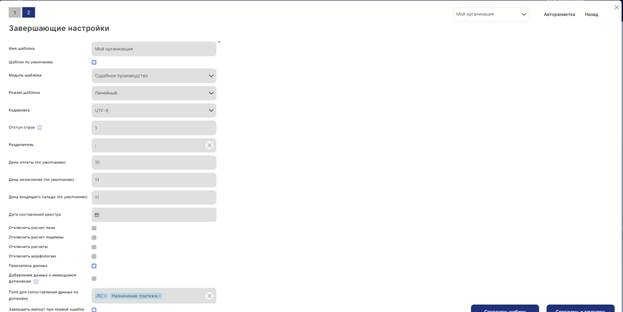
Рис.2 Завершающие настройки
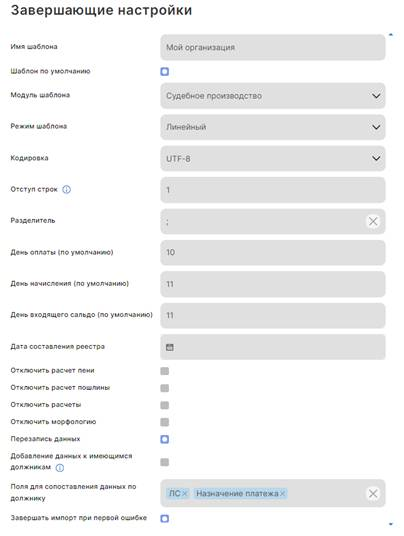
Рис.3 Настройки шаблона
· Имя шаблона - введите корректное и понятное для всех сотрудников имя шаблона в свободной форме.
· Признак шаблона по умолчанию - шаблон, выставленный по умолчанию, будет автоматически применяться ко всем загружаемым реестрам в выбранном производстве (досудебное, судебное, исполнительное).
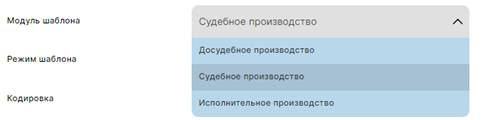
Рис.4 Модуль шаблона
· Режим шаблона – линейный, табличный, JSON. Выбор режима зависит от загружаемого файла. По умолчанию стоит «Линейный». (Рис.5)
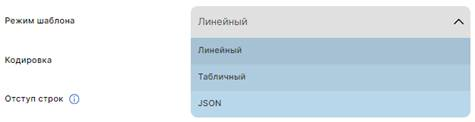
Рис.5 Режим шаблона
· Кодировка – тип кодирования файла для его успешного распознавания системой. По умолчанию стоит UTF-8, но если вдруг она отличается (выгрузки данных из специализированных программ и т.д, то кодировка документа отобразится в выпадающем списке и нужно будет выбрать разделитель, соответствующий этой кодировке)
· Отступ строк - настройка отступа – настройка количества первых строк реестра, которые Система не будет учитывать при парсинге. Необходимо ввести целое число: 1, 2, 3 и т.д.
«Отступ строки» - это дублирование функции «Стартовая строка» во вкладке редактирования стобцов шаблона. Выставляя целое число, например 6, мы выставляем параметр, при котором Система начнет загружать данные с шестой строки документа. Настройка не поменяется, когда произойдет сохранение.
· Разделитель - символы, которые используются для разделения значений в вашем файле. Необходимо для корректного распознавания данных, если кодировка отличается от стандартной UTF-8. (Рис.6)
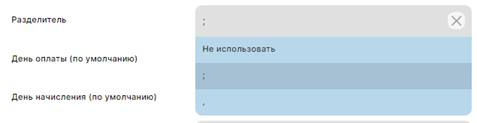
Рис.6 Разделитель
· День оплаты (по умолчанию) - дата, до которой необходимо оплатить услуги.
· День начисления (по умолчанию) - дата с которой начинается начисление пени по задолженности
· День входящего сальдо (по умолчанию) – дата периода с которого начинается начисление пени по задолженности
Важно: если в файле реестра нет периода задолженности, а есть только сумма задолженности, то в колонке «Начислено за месяц», нужно выбрать переменную «Сумма исходящего сальдо» вместо переменной «Сумма начислений». Сумма исходящего сальдо – это конечная итоговая сумма начислений.
Если период задолженности присутствует, то нужно выбрать «Сумма начислений».
· Дата составления реестра – дата составления реестра загружаемых данных. Выбирается из календаря. (Рис.7)
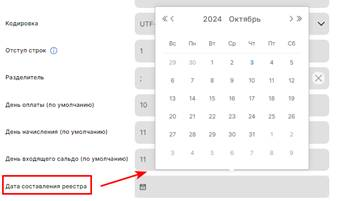
Рис.7 Дата составления реестра
· Отключить расчет пени – активировать режим (выставить «флажок») если не нужно производить ежедневные расчеты пени. (Рис.8)

Рис.8 Отключение расчета пени
· Отключить расчет пошлины – активировать режим (выставить «флажок») если не нужно производить ежедневные расчеты пошлины
· Отключить расчеты – активировать режим (выставить «флажок») если не нужно производить ежедневные расчеты задолженности, пени, пошлины
· Отключить морфологию – активировать режим (выставить «флажок») если по ФИО должника не нужно склонение по падежам
· Перезапись данных – активировать режим (выставить «флажок») если требуется перезапись данных по ранее загруженным должникам. Если к одному и тому же должнику нужно добавить данные, не содержащиеся в шаблоне, можно выбрать другой шаблон из списка с иными данными этого должника, и выбрать опцию «Перезаписать данные». Это предусмотрено на случай, если данные по должнику изменились или более актуальны.
· Добавление данных к имеющимся должникам - активировать режим (выставить «флажок») если нужно добавить новые данные к ранее созданным должникам в Системе. Для распознавания могут использоваться поля: ФИО, ЛС, адрес.
Например, идентификация должника происходит по номеру Лицевого счета. В каждом шаблоне реестра номер Лицевого счета должника уникален и неизменен, а набор данных по этому должнику может быть разный. Тогда, выбрав опцию «Добавление данных к имеющимся должникам», мы объединяем несколько файлов реестров в один и вся информация из разных источников будет выводится в карточке конкретного должника.
· Поля для сопоставления данных по должнику - необходимо выбрать одно или несколько полей по которым система будет распознавать должников. Предлагается выбор из четырех опций: ФИО / Организация, ЛС, адрес, назначение платежа.
Чтобы избежать дублирования данных, (например, если ФИО должника отличается в разных файлах реестра, Система будет создавать разных должников с одинаковым Лицевым счетом), существует поле для сопоставления данных по должнику. Например, если выберем сопоставление по ФИО, Система будет искать все данные по должникам с совпадающими ФИО и объединять информацию из разных реестров в одну карточку. Остальные опции работают аналогично.
Важно понимать, что если нет необходимости добавления данных из разных реестров к одному должнику, опцию «Добавление данных к имеющимся должникам» нужно обязательно отключать, иначе может случиться история, что Система будет подгружать очень много не востребованной информации. Это относится только к Сопоставлению данных.
Если данные по должнику отличаются в файлах реестра, то просто на каждый файл реестра нужно создать отдельный шаблон и воспользоваться опцией «Добавление данных к имеющимся должникам». (Рис.9)
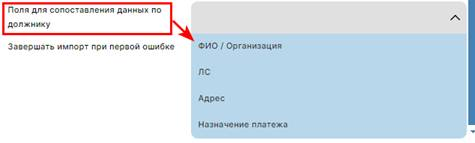
Рис.9 Распознание должников

Рис.10 Выбор полей для распознания должника

Рис.11 Удаление выбранных опций

Рис.12 Очистка списка выбора
· Завершать импорт при первой ошибке – если при загрузке данных должников возникнет ошибка, Система прервет загрузку и покажет системное сообщение об отмене.
После завершения всех настроек нажимаем на кнопку «Сохранить и загрузить» для сохранения настроенного шаблона и начала загрузки файла в систему или «Сохранить шаблон» - сохранение шаблона без загрузки файла в систему. (Рис.13)
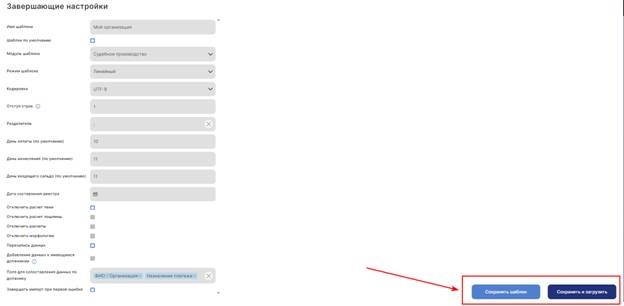
Рис.13 Сохранение шаблона
После нажатия на «Сохранить и загрузить». Система начнет распознавание данных по должникам, произведет расчеты (если расчеты не отключены), отображение статуса выполнения находится в правом верхнем углу. После прохождения всех этапов обработки система уведомит об успешной загрузке или ошибке, загрузит должников в выбранный ранее модуль досудебного, судебного, исполнительного производства.
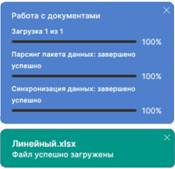
Рис.14 Системные сообщения

Рис.15 Системные сообщения
Если при загрузке данных будут ошибки. Система выведет их в отчете.
· Номера строк
· Номер колонки
· Название колонки
· Комментарий

Рис.16 Пример отчета
Номера строк – это номера строк в документе (файл которого загружали в шаблон), с загрузкой данных из которых возникли проблемы.
Номер колонки – номер столбца в документе (файл которого загружали в шаблон), с загрузкой данных из которого возникли проблемы.
Название колонки – название столбца в документе (файл которого загружали в шаблон), с загрузкой данных из которого возникли проблемы.
Комментарий – тип ошибки при загрузке. В рассматриваемом примере поле комментарий содержит ошибку «значение не может быть пустым». Это означает, что поля на пересечении указанных строк и столбцов должны быть заполнены данными. Ищем их в файле .xls и проверяем.
В рассматриваемом примере отчета поле комментарий содержит ошибку «значение не может быть пустым». Это означает, что поля на пересечении указанных строк и столбцов должны быть заполнены данными. Ищем их в файле .xls и проверяем.
Далее указаны номера строк, данные по которым загружены корректно.
Далее указаны строки и столбцы, где значения являются не валидным периодом.
Под не валидным периодом подразумевается указание дат, формат которых Система не может корректно считать. Это могут быть лишние пробелы, дефисы и прочие символы, отличные от формата заполнения данных, понятных Системе.
Для корректной загрузки дат нужен следующий формат:
20.12.2021-23.12.2022 (начало периода - дд.мм.гг через точку без пробелов, окончание периода - дд.мм.гг через точку без пробелов). Между ними дефис без пробелов.
Январь20-август24 (начало периода – название месяца, номер года без пробелов, окончание периода – название месяца, номер года без пробелов). Между ними дефис без пробелов.
Поправить данные в файле реестра можно, воспользовавшись функцией «Найти и заменить» в excel.
Принятый формат также относится и ко всем числовым данным файла реестра.
Последним пунктом указаны номера строк и комментарий «Внутренняя ошибка». Она говорит о кейсе, который ранее не был отработан, ошибка, о которой системе неизвестно. В этом случае через сотрудника техподдержки генерируется задача разработчикам, которые выявляют характер ошибки, отрабатывают её и дают комментарии.
Важно понимать, что на основании загруженных данных создаются переменные, которые есть в структуре документов, и которые используются для вывода в шаблон. Например кадастровые номера, площади помещений, периоды задолженности и пр.
Чтобы Система автоматически определяла переменные, данные должны быть правильно загружены. В противном случае будут большие погрешности или ошибки.